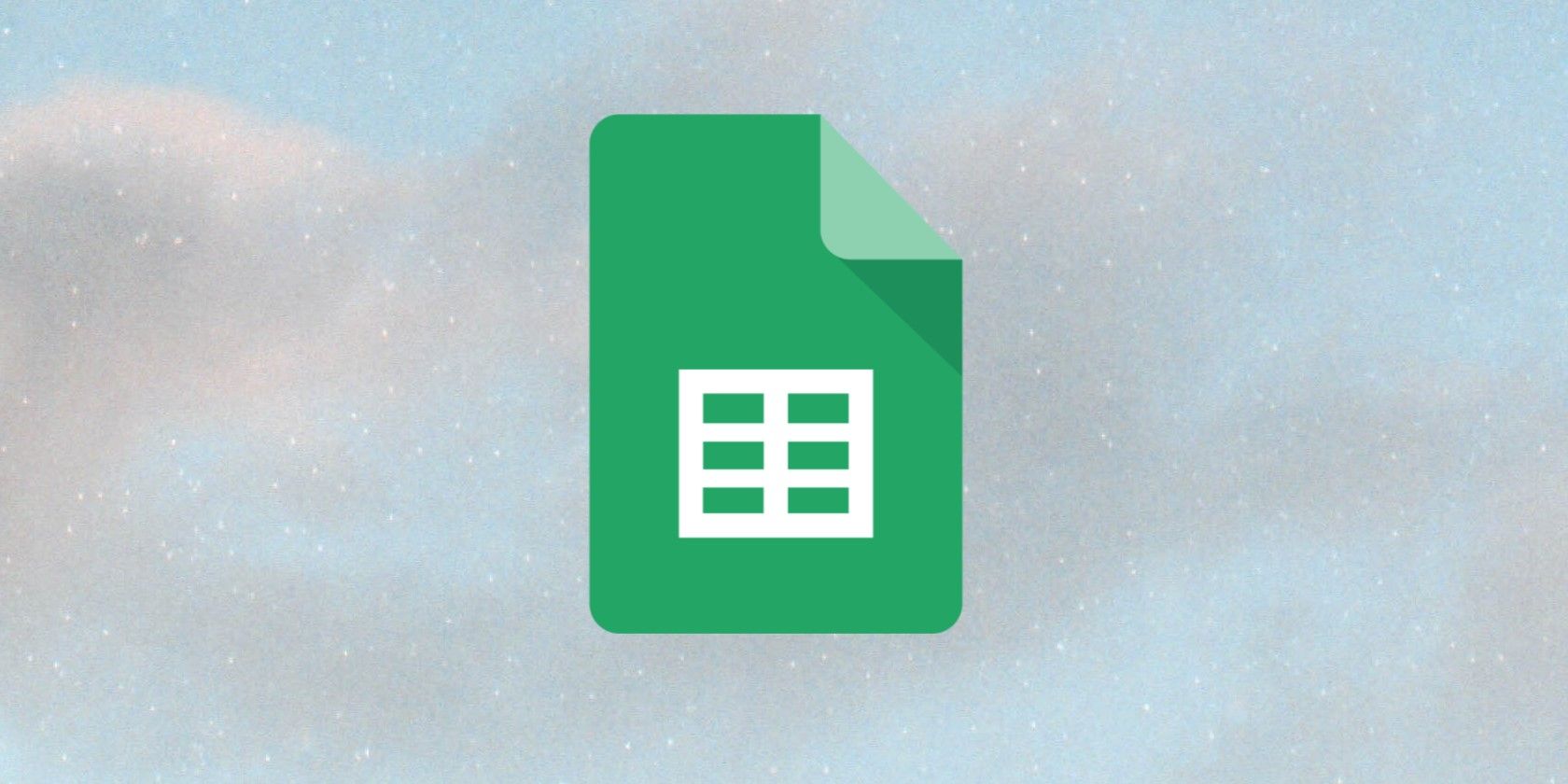آیا همیشه متن خود را به صورت دستی در سلولهای صفحه Google بزرگ مینویسید؟ آن را با عملکرد UPPER خودکار کنید.
Google Sheets یک صفحه گسترده قدرتمند است که به شما امکان می دهد از فرمول ها برای انجام کارهای زیادی استفاده کنید. یکی از این گروهها از فرمولها به شما امکان میدهد تا حروف متن را برای هر هدفی در داخل سلولها تغییر دهید.
به عنوان مثال، اگر در یک سلول بنویسید “Quick BROWn Fox”، می توانید آن را به حروف بزرگ (QUICK BROWN FOX)، حروف مناسب یا عنوان (Quick Brown Fox)، حروف جمله (روباه قهوه ای سریع)، یا حروف کوچک (Quick Brown Fox) تبدیل کنید. روباه قهوه ای سریع).
همانطور که حدس زده اید، UPPER تابعی است که متن شما را در سلول به تمام حروف بزرگ تبدیل می کند. در اینجا نحوه استفاده از آن آورده شده است.
عملکرد UPPER چیست؟
به عنوان یک تابع متن، UPPER فقط روی رشته های متنی در سلول های شما کار می کند. اگر نیاز به تبدیل متن به تمام حروف بزرگ دارید، مفید است – به عنوان مثال، از Google Sheets برای ردیابی ارزش سهام استفاده می کنید و می خواهید مطمئن شوید که نمادهای سهام به درستی تایپ شده اند.
با عملکرد UPPER برگههای Google، میتوانید فوراً هر حرف را در محدودهای از سلولها یا یک سلول بزرگ کنید.
با این حال، باید توجه داشته باشید که:
- ارقام، علائم نگارشی و فاصله ها تحت تأثیر این تابع قرار نمی گیرند.
- هر متنی که مستقیماً به تابع UPPER ارسال می شود باید در علامت نقل قول قرار گیرد.
- یک مرجع سلولی حاوی متنی که می خواهید به تمام حروف بزرگ تبدیل کنید نیز ممکن است به عنوان آرگومان استفاده شود.
نحو فرمول UPPER
نحو روشی است که شما یک فرمول را می نویسید. در نظر بگیرید که از یک عبارت جبری استفاده می کنید که در آن مقادیر را به فرمول جایگزین می کنید.
نحو فرمول UPPER به صورت زیر است:
=UPPER(TEXT)
بیایید این را به بخشهای آن تقسیم کنیم و بهتر بفهمیم که هر جنبه چه میکند:
- = (علامت مساوی): در Google Sheets، ما همیشه یک تابع را با علامت مساوی شروع می کنیم. Google Sheets از این برای تعیین اینکه آیا میخواهیم محاسبه انجام دهد یا یک تابع را فراخوانی میکند، استفاده میکند.
- UPPER(): این نام تابع است و به Google Sheets می گوید که کدام تابع را واکشی کند و روی فرمول اعمال کند، در این مورد، UPPER.
- text: این تنها آرگومان و ضروری تابع است. این متنی است که باید با حروف بزرگ نوشته شود.
فقط یک آرگومان برای تابع UPPER مجاز است. متن را در یک رشته به تمام حروف بزرگ تغییر می دهد. علاوه بر این، آن یک آرگومان فقط می تواند یک مرجع سلول یا یک رشته متن باشد.
3 نمونه از فرمول UPPER در Google Sheets
مثالهای زیر روشهای زیادی را برای بزرگ کردن یک رشته متن با استفاده از تابع UPPER در Google Sheets نشان میدهند.
1. تمام حروف یک سلول را بزرگ کنید
بیایید با یک مثال ساده شروع کنیم: متن تایپ شده را در یک سلول در Google Sheets بزرگ می کنیم.

استفاده از تابع UPPER به شما این امکان را می دهد که از بزرگ کردن دستی هر حرف در متن جلوگیری کنید. در عوض، تابع داخلی بدون زحمت هر کاراکتر را در سراسر متن به یک نسخه بزرگ تبدیل می کند.
اگر می خواهید یک سلول را بدون استفاده از قالب بندی شرطی متمایز کنید، می تواند مفید باشد. در زیر یک تصویر گام به گام از فرآیند ارائه شده است.
- متن بدون قالب را در یک سلول تایپ یا کپی کنید. در مثال بالا از سلول A1 استفاده کردیم.
- در یک سلول خالی دیگر، علامت = را تایپ کنید تا فرمول شروع شود
- تایپ کنید UPPER(
- مرجع سلولی حاوی متنی را که میخواهید با حروف بزرگ بنویسید – A1 در مثال وارد کنید.
- Enter را فشار دهید
همانطور که در نمونه مثال بالا مشاهده می کنید، تمام حروف عبارت که ابتدا با حروف کوچک نوشته شده اند، تبدیل شده اند و دوباره با حروف بزرگ نوشته شده اند.
2. متن را در رشته هایی که هم متن و هم اعداد دارند، با حروف بزرگ بنویسید
وقتی محتوایی غیر از متن در سلولهای صفحهگسترده وجود دارد، تابع UPPER در Google Sheets همچنان میتواند برای بزرگ کردن حروف اطراف اعداد استفاده شود. اگر یک عدد یا علامت نقطه گذاری با متنی که تابع UPPER به آن ارجاع می دهد ترکیب شود، فرمول همچنان به درستی کار می کند.
همه حروف را بزرگ می کند در حالی که کاراکترهای غیر متنی را نادیده می گیرد، و این به این دلیل است که تابع UPPER کاراکترهای دیگر را نادیده می گیرد.
استفاده از تابع UPPER در چنین روشی برای تصحیح شناسه های محصول یا داده های متنی مشابه که در وهله اول باید به عنوان حروف بزرگ وارد می شد، ایده آل است.
برای استفاده از تابع UPPER می توانید مراحل مثال اول را دنبال کنید. ما یک مثال در زیر ارائه کرده ایم تا نحوه عملکرد آن را نشان دهیم.
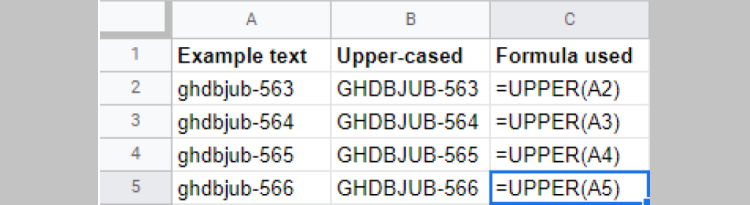
همانطور که می بینید، متن هایی که دارای اعداد و علائم نگارشی در مثال بالا هستند، همگی با حروف بزرگ نوشته شده اند، که دیدن آنها را آسان تر می کند و به کدها ظاهری ثابت و مرتب می دهد، زیرا حروف بزرگ دارای ارتفاع یکسان با ارقام عددی هستند.
3. از تابع UPPER برای بزرگ کردن تمام سلول ها در یک ستون استفاده کنید
دادههای تصویر قبلی با چسباندن یک فرمول در هر سلول محدوده بزرگ نوشته شدهاند.
می توانید فرمول را در بیش از یک سلول با دستگیره پر اعمال کنید. Google Sheets همچنین ممکن است تکمیل خودکار را برای آسانتر کردن زندگی شما پیشنهاد دهد. اگر اینطور است، فقط میتوانید روی بله کلیک کنید تا فرمول UPPER در سلولهای پیشنهادی اعمال شود. اما، هر دوی این روش ها کمی کندتر از تودرتو کردن تابع UPPER با ARRAYFORMULA هستند.
یک ARRAYFORMULA در شرایطی که ممکن است بخواهید کل یک ستون را با اعمال یک فرمول واحد در بسیاری از سطرها با حروف بزرگ بنویسید، کمک می کند.
در زیر تصویری از این فرآیند آورده شده است:
اگر قرار بود فرمول UPPER =UPPER(A2) را وارد کنید، این تنها سلول اول لیستی را که می خواهید با حروف بزرگ بنویسید (A2) تحت تاثیر قرار می دهد.
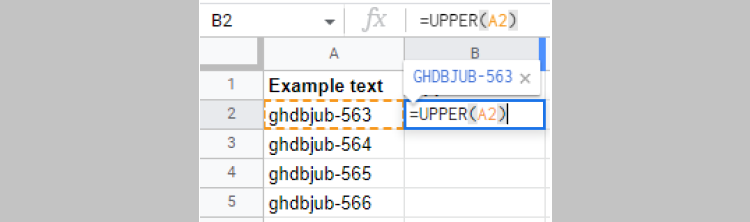
اما اگر مرجع سلول را به این تغییر دهید: =UPPER (A2:A5)، باز هم به جای اعمال آن بر روی همه آنها، فقط اولین نتیجه را نشان می دهد. به همین دلیل شما باید از یک فرمول ARRAY استفاده کنید.
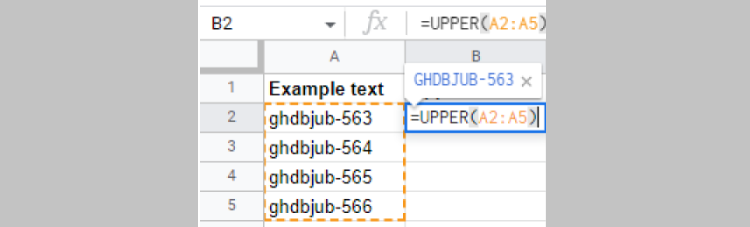
برای استفاده از تابع ARRAYFORMULA در Google Sheets، باید همان فرمول را در داخل آن قرار دهید. در مورد ما، به صورت زیر ظاهر می شود:
=ARRAYFORMULA(UPPER(A2:A5))
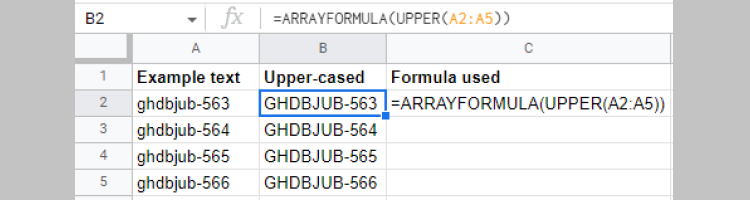
همانطور که دیدید، یک فرمول واحد، هر سلول را به یک رشته متن بزرگ در لیست تبدیل کرد.
همچنین میتوانید تابع UPPER را با فرمولهای متعدد دیگر در Google Sheets قرار دهید. انجام این کار باعث می شود که پاسخ نهایی با تمام حروف بزرگ منتشر شود.
نحوه نمایش متن خود را در صفحات گوگل به راحتی با UPPER رفع کنید
اکنون که می دانید چگونه از عملکرد UPPER استفاده کنید، ضروری است که گهگاه از آن استفاده کنید. حتی اگر در وهله اول وارد کردن دادههای با حروف بزرگ آسانتر است، استفاده از تابع UPPER به جای آن به جلوگیری از خطاهای حروف بزرگ کمک میکند.
از آنجایی که این تابع یک فرمول ساده است، هنگامی که در مورد Google Sheets بیشتر می آموزید، فرمول خوبی است که در زرادخانه خود داشته باشید.